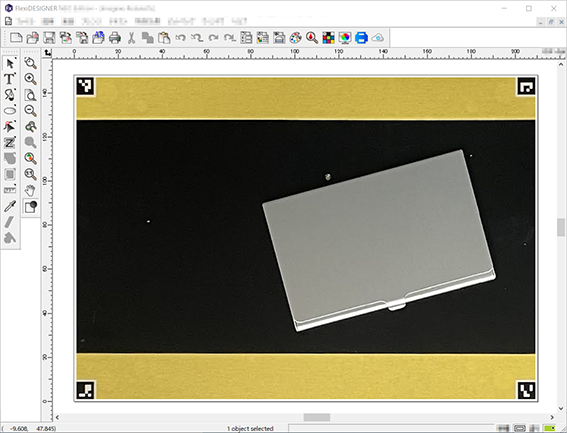Passo 4: Creazione dei dati durante il controllo della posizione
Procedura
-
Seguire la procedura seguente per avviare FlexiDESIGNER.
-
Seguire la procedura seguente per importare in FlexiDESIGNER il file di foto salvato in Passo 1: Stampa del marcatore di allineamento.
-
Creare e salvare i dati di stampa.
I dati di stampa vengono creati con l’oggetto sullo sfondo, in modo da poter lavorare visualizzando l’aspetto che avrà dopo la stampa.
Per informazioni sulla creazione dei dati di stampa, vedere “Introduzione a FlexiDESIGNER”.